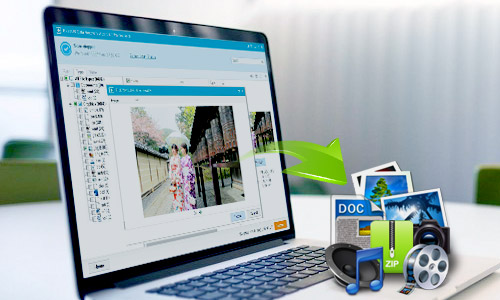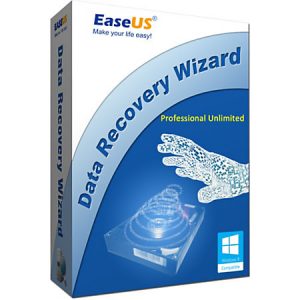途上国で写真をたくさん撮っている人は、データのバックアップはどうしているのだろうか?
日本などの先進国に住んでいる人ならば、Amazon driveやGoogle drive、Dropboxなどのクラウドにデータを保管することができる。
しかし、途上国ではネット回線が遅いので、写真データをネット上にバックアップすることができない。
そのため、ぼくは大容量の外付けハードディスクを2個持ち歩き、データを重複させて保存している。
だが、もし外付けハードディスクのデータを間違って消してしまったらどうしよう……..と不安である。
そんな人におすすめなのが、データ復旧ソフトData Recovery Wizard。
Data Recovery Wizardならば誤って消してしまったファイルやデータを復元できるので、写真やテキストなどのファイルの損失トラブルを解決できるからだ。
途上国に住んでいる青年海外協力隊や、世界一周中のバックパッカーにおすすめしたいソフトである。
そこで今回は、データ復旧ソフトData Recovery Wizardを紹介しよう。
データ復旧ソフトData Recovery Wizardとは?
まずは、データ復旧ソフトData Recovery Wizardについて説明しよう。
データ復旧ソフトData Recovery Wizardの機能
データ復旧ソフトData Recovery Wizardとは、消してしまったファイルを復元できるリカバリーソフトである。
「Data Recovery Wizard free」は無料で使うことができるフリーソフト。
誤ってごみ箱から消去してしまったファイルをはじめ、削除したパーティションやフォーマットしてしまったドライブなどのファイルも復元できる、簡単・高速なリカバリーソフト。
最高の無料データ復元ソフト、パソコン、ノートパソコン、記憶メディアから削除、フォーマットした、或いは消失したデータを簡単かつ迅速に復元します。
*ブータブルメディアの作成機能を搭載。OSに問題が発生したパソコンでもデータ救出が可能です。

パソコン本体だけでなく、USBや外付けハードディスクのデータも復元できる。
誤って削除してしまったデータだけでなく、ウイルスによる被害やハードディスクの障害にも対応。
削除、フォーマット、消失してしまったデータを復元する最高のフリーソフト
最高の無料データ復元ソフト - EaseUS Data Recovery Wizard Freeは、あらゆるデータ損失の問題を解決できます。HDD、外付けHDD、USBメモリ、メモリカード、デジカメ、携帯、音楽プレーヤー、またはほかの記憶メディアから、削除、フォーマット、ソフトクラッシュ、HDD障害、ウィルスアタック、パーティション紛失またはほかの原因不明のデータ損失に対応できます。わずか3つのステップで消失したデータを簡単復元!
操作方法は簡単で、ソフトをダウンロードしたらスキャンモードを実行するだけ。
強力なデータ復旧機能
2種類のスキャンモード:『クィックスキャン』と『ディープスキャン』。『クィックスキャン』は間違って削除したデータの復元や、ゴミ箱を空にした後でのファイル復元に最適。『ディープスキャン』はアクセスできないパーティションや、完全消失、フォーマットしてしまった際のデータの復元に最適。
Data Recovery Wizardはこんなトラブルに使えるよ
データ復旧ソフトData Recovery Wizardは、以下のようなトラブルに対応している。
ゴミ箱の消したデータを復元したい
ゴミ箱の中に大切なファイルを入れて、その後にゴミ箱を空にしてしまった。
ヤバイ、完全に消去したファイルを復元したい!!
こんなケース。
消したファイルを元に戻したい
もうこのファイルはいらないから完全消去を選択。
その後、実は重要なファイルだったと気がついた……
こんなケース。
USBのテキストデータが消えてしまった
USBの中に保存していた大事なテキストデータが吹き飛んだ!
こんなケース。
外付けハードディスクの写真と音楽データが消えてしまった
外付けハードディスクの中にすべての写真と音楽データを保存していたのに、ある日突然動かなくなった。
こんなケース。
Data Recovery Wizardのダウンロード方法
次に、Data Recovery Wizardのダウンロード方法をご紹介しよう。
そもそも、Data Recovery Wizardには2つのタイプがある。
まずは【無料版】Data Recovery Wizard Freeをダウンロードしよう
なんと、こんなに便利なソフトなのに無料版がある!
以下のサイトから、Data Recovery Wizard Freeが完全無料でダウンロードできるので、とりあえずダウンロードしてみよう。
→ データ復旧ソフトData Recovery Wizard
2GBまではこのソフトで無料で復旧作業が可能。
使い方も超かんたんなので、iPhoneを使うように感覚で操作できる。
良く使う人は【有料版】EaseUS Data Recovery Wizard Professional
有料版のEaseUS Data Recovery Wizard Professionalを購入すると、無制限のデータ量を復元可能。
ぼくはこちらをパソコンにダウンロードして、万が一のトラブルに備えることにした。
今なら8,900円で購入できるので、この値段でパソコンデータの安全を守れると思えば安いものだ。
EaseUS社のData Recovery Wizardはこんな人におすすめ
EaseUS社のData Recovery Wizardは、こんな人におすすめだ。
写真と音楽データを外付けハードディスクに入れている青年海外協力隊
まずは、写真と音楽データを外付けハードディスクに入れている青年海外協力隊。
まさにぼくや周りの協力隊員たちがそうしていた。
しかし、外付けハードディスクはある日突然故障するリスクを持っている。
ぼくの友人の青年海外協力隊員の中でも、突然外付けハードディスクが壊れてしまい、中に保存していた写真と音楽データがすべて吹き飛んだ人が何人もいる。
耐衝撃&防塵ハードディスクでも壊れることはあるから要注意!
ネット接続が遅すぎて、クラウドに保存できないから
「だったら、外付けハードディスクだけでなくDropboxやAmazon drive、Google driveの中にバックアップを取ればいいじゃないか?」と思うだろうが、青年海外協力隊は開発途上国の田舎で生活することが多いのでネット環境が悪く、クラウドなど使い物にならないのだ。
途上国の田舎はまだまだクラウドを活躍させることはできず、外付けハードディスクに頼るしかない。
ハードディスクのデータ復旧業者がいないから
日本ならばハードディスクのデータ復旧業者がいるので、壊れたハードディスクを送るだけでデータを復元してくれる。
値段は15万円以上するそうだ、高い!
しかし、途上国の田舎にはそんな店はない。
なので、パソコンのデータをいざという時に復元できるように、途上国で活動する青年海外協力隊にはData Recovery Wizardをおすすめする。
まずは無料版の2GB分を利用して使い方に慣れて、もしトラブルが発生したら有料版を購入しよう。
世界一周旅行中の写真好きのカメラマンバックパッカー
世界一周をするカメラ好きのバックパッカーにもおすすめしたい。
ネット環境の悪さとデータ復旧業者がいないことは、青年海外協力隊と同じ条件。
複数の外付けハードディスクを持ち歩けないから
さらに世界一周中のバックパッカーの場合には、複数の外付けハードディスクを持ち歩くことができない。
青年海外協力隊は一か所に2年間住むので、最悪ぼくのように複数の大容量外付けハードディスクを使い、複数の外付けハードディスクに同じデータを保存すればいい。
ひとつの外付けハードディスクが壊れても、別の外付けハードディスクのデータが残るからだ。
しかし、世界一周中のバックパッカーの場合には荷物の制限があるので、複数の外付けハードディスクを持ち歩くのは困難だ。
そのため、カメラ好きなバックパッカーには、ひとつの外付けハードディスクに旅の思い出の写真データを保存し、トラブルが発生したらData Recovery Wizardで対応することをおすすめする。
まとめ
今回は、EaseUS社のData Recovery Wizardを紹介した。
Data Recovery Wizardは、パソコンや外付けハードディスク、USBのファイルを復元できるリカバリーソフト。
重要なテキストファイルを誤って消去してしまった場合や、外付けハードディスクが故障した場合に対応可能。
無料版は2GBまで無料で復元できるし、有料版を購入すれば無制限に復元できる。
写真と音楽データを外付けハードディスクに保存している青年海外協力隊と、カメラが好きなバックパッカーにおすすめしたいソフトである。
EaseUS Data Recovery Wizard Professional
※今回の記事は、EaseUSさまのPR記事です。
関連記事
Manfrotto三脚Befreeはコンパクト40cm・軽量1.4kg・自由雲台・4kg耐重で旅行用に最適!フルサイズ一眼レフカメラと大三元レンズも使えるよ
Nikon用ストロボSB-700、910、Di600、Di866Ⅱを比較!一眼レフカメラD750用にNISSINの外付けフラッシュを買ったよ
一眼レフカメラのレンズ汚れが気になる人は「ハクバのレンズペン」を使うと簡単に掃除できるよ